Ödemeler özelliği ürünler, hizmetler, abonelikler, üyelikler, bağışlar ve daha fazlası için kredi ve banka kartı ödemelerini kabul etmenize olanak tanır. Ödemeler özelliği, sitenizde yinelenen gelir veya tek seferlik ödemeler oluşturmak için kullanılabilir.
Bu kılavuzda
- Ödeme Seçenekleri
- Stripe’a bağlanma
- İlk Ödeme Planınızı Oluşturma
- Ödeme Düğmesi Blokunun Ayarları
- Ödeme Yönetimi
- Fiziksel Ürün Satışı
- Dijital Ürün Satışı/Abonelere E-posta Gönderme
- Gelir ve Abone Listenizi Kontrol Etme
- Abonelikleri İptal Etme ve Geri Ödeme Yapma
- İlgili Ücretler
- Sık Sorulan Sorular
- Video Öğreticileri
Ödemeler özelliği; Bağış Formu bloku, Ödeme Düğmesi bloku (bu kılavuz) ve Premium İçerik bloku dahil olmak üzere çeşitli ödeme türleri için birden çok blok seçeneğine sahiptir.
Bu bloklardan birini seçmek için:
- Site panonuzdaki sol kenar çubuğundan Sayfalar veya Yazılar‘a gidin.
- Ödeme düğmesini eklemek istediğiniz sayfayı veya yazıyı düzenleyin.
- + Blok Ekleyici‘yi ve ardından Ödemeler‘i seçin.
💡
Hızlı bir şekilde yeni bir Ödemeler bloku eklemek için klavyenizi kullanarak yeni bir satıra /payments yazıp enter tuşuna basabilirsiniz.
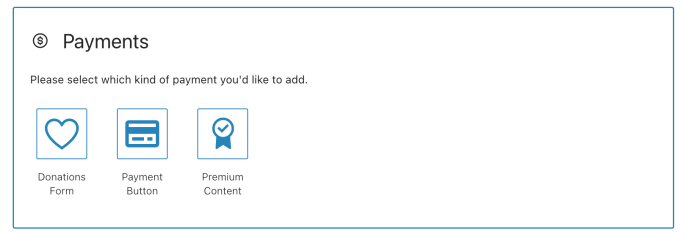
Ayrıca Ödeme seçeneklerini atlayabilir ve artı işareti (+) simgesini seçip Arama alanına payment yazarak kullanmak istediğiniz seçeneği (Ödeme Düğmesi bloku gibi) doğrudan arayabilirsiniz.
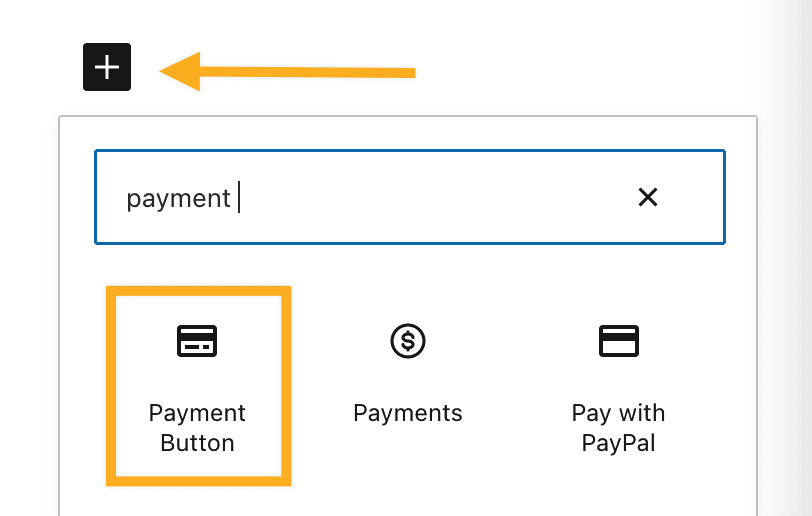
Bağış Formu bloku, bağışlar, yardımlar ve bahşişler için kredi ve banka kartı ödemelerini kabul etmenize olanak tanır. Web sitenizin ziyaretçilerinden yaratıcı arayışlarınızı, bir organizasyonu, yaptığınız işi veya web siteniz için mantıklı olan her şeyi desteklemelerini isteyebilirsiniz. Buradaki kılavuzumuza bakın.
Premium İçerik bloku oluşturduğunuz özel içeriğe erişim için web sitenizde bir kerelik, aylık veya yıllık ödemeleri kabul etmenize olanak tanır. Buradaki kılavuzumuza bakın.
Bu kılavuzun geri kalan kısmında Ödeme Düğmesi blokuna odaklanılmaktadır. Kredi kartı verilerinin şifrelenmesini sağlayan ve abonelere otomatik olarak makbuz gönderen Stripe’ı kullanarak ödeme almanızı sağlar.
Yinelenen abonelikler için, aboneler Yenileme Döneminin sonunda otomatik olarak faturalandırılır ve ücretler Stripe hesabınıza aktarılır. Alıcı istediği zaman aboneliği iptal edebilir. Ödeme bilgileri, Stripe ödemelerini kullanan WooCommerce gibi diğer araçlara aktarılmaz.
İlk kez bir Payments bloku eklediğinizde, WordPress.com hesabınızı Stripe’a bağlamanız istenir. Stripe, Ödemeler özelliği için ödeme almada kullanılan ödeme işlemcisidir. Yeni bir Stripe hesabı oluşturabilir veya mevcut bir hesaba bağlanabilirsiniz.

WordPress.com hesabınızı bağlamak üzere Stripe web sitesine gitmek için Bağlan düğmesini seçin. Zaten bir Stripe hesabınız varsa ekranın üst kısmından oturum açabilirsiniz. Aksi takdirde, yeni Stripe hesabınızı oluşturmak için formu doldurun.

WordPress.com Ödemeler’i kullanarak kazandığınız tüm para Stripe hesabınıza aktarılır. Oradan, seçtiğiniz kişisel banka hesabına aktarabilirsiniz. WordPress.com kazandığınız paraya asla erişemez.
Stripe formunu doldurup WordPress.com hesabınıza bağladığınızda, WordPress.com hesabınıza döndürülerek “Tebrikler! Siteniz artık Stripe’a bağlı. İlk aboneliğinizi ekleyerek para kazanmaya başlayabilirsiniz!” mesajını görürsünüz.

Ödeme düğmesini ekledikten sonra sıradaki adım bir ödeme planı oluşturmaktır. Bu plan, bir kerelik ödeme, aylık tekrarlanan ödemeler veya yıllık tekrarlanan ödemeler şeklinde olabilir. Her planda, tümü bu eğitimde açıklanan fiyatı, aboneleri ve e-postaları yönetebilirsiniz.
Ayrıca daha önce oluşturduğunuz bir ödeme planını da seçebilirsiniz.
İlk planınızı oluşturmak için şu adımları izleyin:
- Önceki bölümdeki adımları izleyerek Ödeme Düğmesi blokunu ekleyin.
- Bir ödeme planı ekle‘yi seçin ve aşağıdaki ayrıntıları doldurun:
- Fiyat: Ödemenin ne kadar olacağı
- Para birimi: Ödemenin tahsil edileceği para birimi
- Aboneliğinizi birkaç kelimeyle açıklayın: Bu açıklama müşterilerinizin aldığı e-postalarda görünecektir
- Yenileme aralığı: Abonelerinizin faturalandırılma sıklığı. Bu, aylık, yıllık veya tek seferlik bir ödeme olabilir.
- İşiniz bittiğinde Bu ödeme planını ekle‘yi seçin.
- Metin ekle… yazan yere, “Şimdi Satın Al” veya “Satın Al” gibi düğmenizde görünmesini istediğiniz metni yazın.
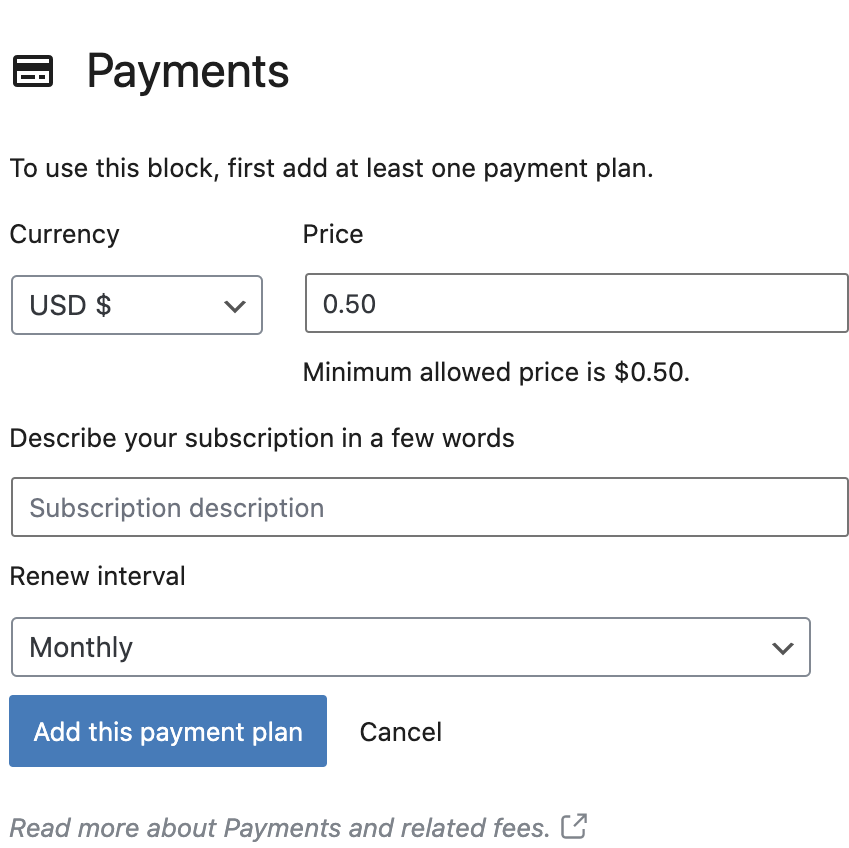
💡
Bir dizi fiyat noktası sunmak istiyorsanız, bir sayfaya birden fazla Ödeme düğmesi ekleyebilirsiniz.
Kenar çubuğunuzda, planlarınızı yönetmeniz ve düğme rengi ayarlarınızı düzenlemeniz için Ödeme Düğmesi blokunun ek ayarları bulunur.
Bir blok seçtiğinizde sağ kenar çubuğunda ek blok ayarlarını görürsünüz. Kenar çubuğunu görmüyorsanız ayarları görüntülemek için sağ üst köşedeki Ayarlar simgesine tıklamanız gerekebilir. Bu simge, iki adet eşit boyda olmayan sütuna sahip bir kareye benzer:

Bir plan ekledikten sonra Ödeme düğmesini seçtiğinizde kenar çubuğunda aşağıdaki seçenekleri görebilirsiniz:
- Ödeme planlarınızı yönetin: kazancınıza, abone listenize, ürünlerinize hızlı bir bağlantı ve Stripe hesabınızı bağlama bağlantısı.
- Yeni bir ödeme planı ekleyin: Belirli düğmeyle ilişkili ödeme planını değiştirin.
- Bu ödeme planını bağış olarak işaretleyin.
- Müşterilerin kendi miktarlarını seçmelerine izin verin.
- Genişlik ayarları: Mevcut seçeneklerden birini belirleyin veya Ödeme Düğmesi blokunuz için özel bir genişlik ayarlayın.
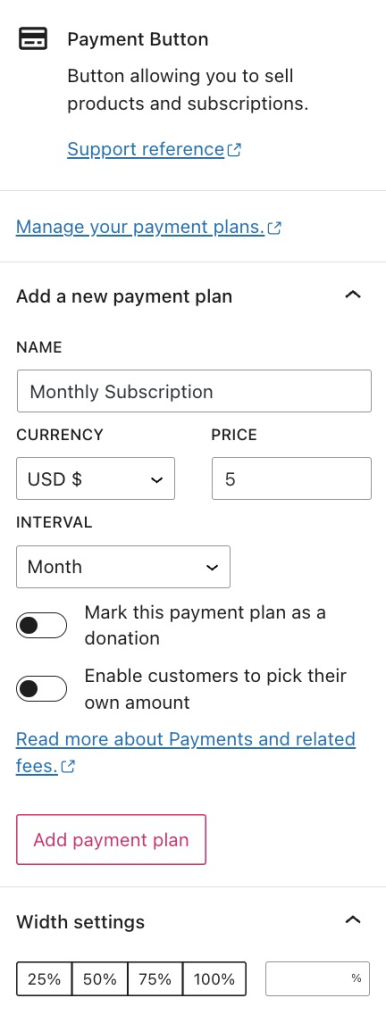
📌
Yeniden kullanılabilir hale getirmek için bir Ödeme blokunu seçtiğinizde, istediğiniz tüm özellikleri gruplayan blokun tamamını seçtiğinizden emin olun.
Araçlar → Kazanın → Ödeme Al sayfasını ziyaret ederek Planlarınızı yönetebilirsiniz. Ödemeler, abonelik tabanınızı izlemenize ve büyütmenize yardımcı olacak bir dizi araç sağlar.
Müşteriler ve Abone listenizin altında, ödeme planlarınızı düzenleme seçeneklerini bulacaksınız. Fiyatlarını, yenileme sıklığını ve aşağıda ayrıntıları verilen diğer seçenekleri değiştirebilirsiniz.

Bu bölümün sağındaki oku seçtikten sonra plan listenizi göreceksiniz.

Mevcut bir planın ayrıntılarını düzenlemek için planın sağındaki üç noktayı ve ardından Düzenle‘yi seçin.
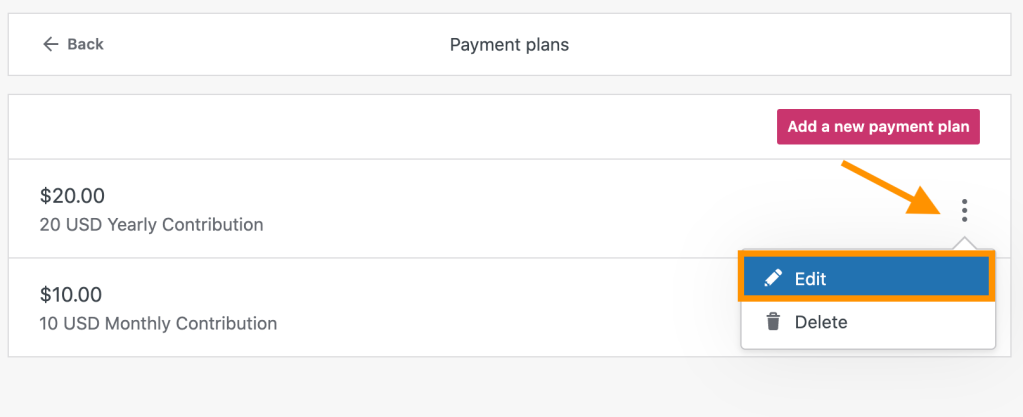
💡
Bu bloğu kullanan işlemler, vergileri veya gönderimi hesaba katmaz ve yalnızca belirtilen tutarı tahsil eder. Fiyata ek olarak vergileri veya gönderim ücretini de almak isterseniz bloğu oluştururken bunu işlem tutarına dahil edebilirsiniz.
Bir planı düzenlerken şunları ayarlayabilirsiniz:
- Para birimi
- Fiyat
- Yenileme takvimi
- Tanım
- “İstediğiniz kadar ödeyin” seçeneğini etkinleştirin. Bu seçenek, katılımcılarınızın/ücretli abonelerinizin ödeme sırasında “katkı miktarını” özelleştirmesine olanak tanır. Varsayılan fiyat sizin tarafınızdan seçilen olacaktır, ancak bunun ödeme işlemi sırasında değiştirilmesi mümkündür.
- Aynı müşterinin aynı plana birden fazla kez kaydolmasına izin verin.
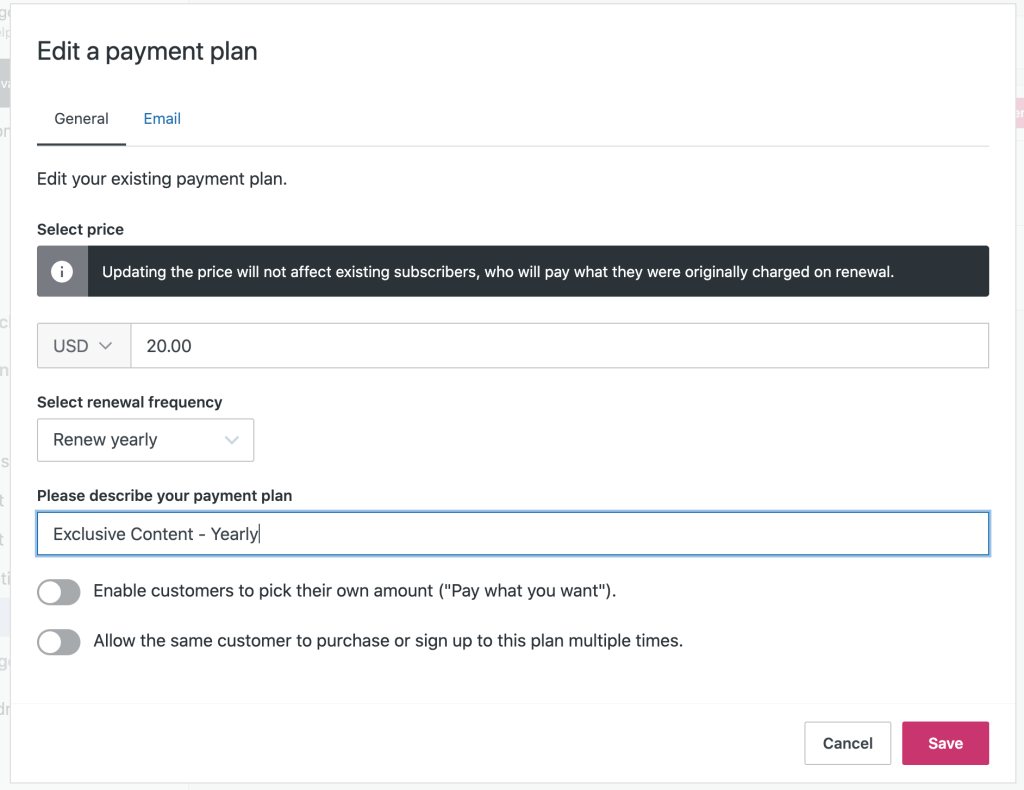
⚠️
Herhangi bir fiyatı değiştirirseniz mevcut abonelikler bundan etkilenmez. Başladıkları ücretle yenileme yapılır.
Mevcut bir planı silmek için planın sağındaki üç noktayı ve ardından Sil‘i seçin.

⚠️
Mevcut tüm abonelikler devam eder. Mevcut müşteriler için abonelikleri durdurmak istiyorsanız, lütfen bir Mutluluk Mühendisi ile iletişime geçin.
Artık ödemeleri kabul edebilirsiniz. Fiziksel bir ürün satıyorsanız, gönderim için müşterilerinizin adres bilgilerini edinmeniz gerekecektir. Form blokunu kullanarak bunu yapabilirsiniz. Şu adımları izlemenizi öneririz:
- Ödeme blokunu içeren sayfayı yayımlayın.
- Yeni bir sayfa oluşturun ve bir Form bloku ekleyin. Müşterilerinizden bilgi (ad, adres, telefon vb.) toplamak için formunuzu özelleştirin
- Formun gönder düğmesi metnini “İleri” veya “Ödeme Adımın Geç” gibi bir ifadeyle değiştirin.
- Bu formu Gönderimdeki başka bir web sayfasına yönlendirecek şekilde ayarladığınızdan emin olun. Yönlendirmeniz gereken sayfa, Ödemeler blokunuzu eklediğiniz sayfadır.
Başka bir deyişle, müşterileriniz şu süreci izleyecektir:
- Forma ayrıntılarını girin
- Bilgilerini göndermek için düğmeyi kullanın, ardından ödeme düğmesinin bulunduğu sayfaya yönlendirin
- Ödemelerini gönderin.
Müşterilerinize PDF dosyası gibi dijital bir ürün teslim etmek istiyorsanız, bunu Ödemeler bloku ile yapabilirsiniz.
Aboneleriniz sitenizden alışveriş yaptıklarında bir onay mesajı alırlar. Bu seçeneği aşağıdakiler için kullanabilirsiniz:
- Ek bilgi gönderin
- Dijital ürünlerinize bir indirme bağlantısı ekleyin
Bunu ödeme planı ayarlarınızın E-posta sekmesinde düzenleyebilirsiniz (önceki bölüme bakın.)
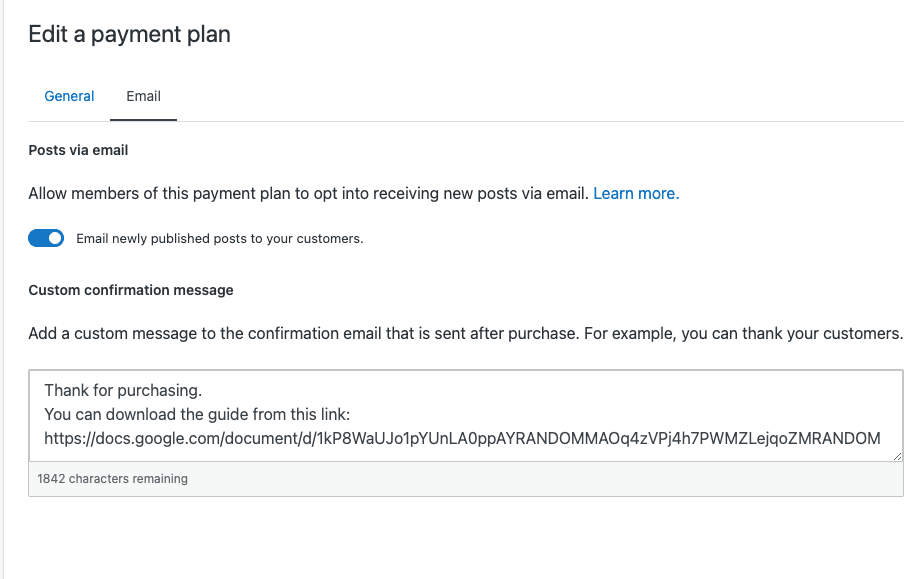
Gelirinizin ayrıntılı bir dökümünü Araçlar → Kazanın → Ödeme Al bölümüne giderek görüntüleyebilirsiniz.
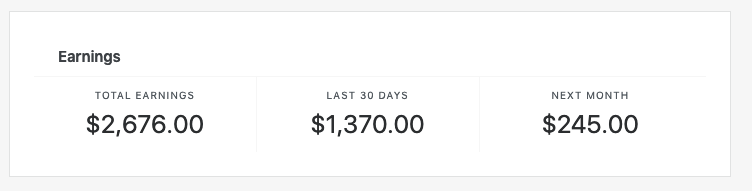
- Toplam kazanç: Sitenizdeki Ödeme düğmeleriyle alınan tüm tutarları gösterir.
- Son 30 gün: Son 30 günde kazandığınız geliri gösterir.
- Gelecek ay: Gelecek 30 gün içinde yapılacak ödemeleri gösterir. Bu seçenek hiç kimsenin abonelikten çıkmadığını var sayar ve yeni aboneleri dahil etmez.
Bu bölümde, abonelerinizin listesini de bulacaksınız:

Listenin sonunda, e-posta adresleri, abonelik verileri ve diğer bilgilerle birlikte abonelerinizin listesini içeren CSV dosyasını indirmeniz için bir bağlantı vardır. Bu dosyayı kullanarak, ödemeleri kullandığınız herhangi bir muhasebe veya hesap sistemine bağlayabilirsiniz.
Aboneleriniz WordPress.com hesaplarından aboneliklerini istedikleri zaman iptal edebilirler. Ayrıca siz de abonelikleri abone listesinden iptal edebilirsiniz. Abonelerinizi yönetmek için Araçlar → Kazanın → Ödeme Al seçeneğine gidin
Abone listesinin sağ tarafında bu seçeneği bulabileceğiniz üç nokta menüsü bulunmaktadır:

Aboneliği İptal Et‘i seçtiğinizde abonelik hemen iptal edilir, böylece müşteri artık abone olduğu ürün veya hizmete erişemez ve tekrar faturalandırılmaz. Ancak iptal işlemi sonucunda müşteriye para iadesi yapılmaz. Geri ödemeleri Stripe Panonuzdan yapmanız gerekir. Tam veya kısmi geri ödeme yapmak için buradaki talimatları izleyin.
| WordPress.com Paketi | İlgili Ücretler |
|---|---|
| WordPress.com Pro | %2 |
| WordPress.com Başlangıç | %3 |
| WordPress.com e-Ticaret (Eski) | 0 |
| WordPress.com Business (Eski) | %2 |
| WordPress.com Premium (Eski) | %4 |
| WordPress.com Kişisel (Eski) | %8 |
| WordPress.com ücretsiz | Özellik Kullanılamaz |
| Jetpack Paketi | İlgili Ücretler |
|---|---|
| Güvenli ve Eksiksiz | %2 |
| Günlük Security | %4 |
| Jetpack ücretsiz | Özellik Kullanılamaz |
Yukarıda listelenen ücretlere ek olarak, Stripe hesabınıza yapılan her ödeme için Stripe tarafından %2,9 + 0,30 ABD doları ücret alınır. ABD’de değil misiniz? Stripe ücretlerini kendi para biriminizde kontrol edin.
Bu sistem, minimum ön yatırımla Ödeme olanakları sunmanızı sağlar. Daha fazla abone topladıkça, daha fazla gelir elde etmek için daha yüksek bir pakete geçmek mantıklı olabilir.
WordPress.com veya Jetpack paketinizin süresi dolarsa, paketinizle ilişkili ücretin %10’a yükseleceğini unutmayın. Stripe ücreti ise etkilenmeyecektir.
Araçlar → Kazanın → Ödemeler bölümüne giderek Stripe bağlantısını kesebilirsiniz. Sayfanın en altına kaydırdığınızda Stripe Hesabının Bağlantısını Kes bağlantısını görürsünüz. Stripe hesabınızın bağlantısını buradan keserseniz, Stripe tüm WordPress.com ve Jetpack sitelerinizden kaldırılır, ziyaretçilerin abonelik satın alması ve mevcut ücretli abonelerin yenilenmesi engellenir.
Yalnızca abonelere yönelik içerik veya abone olmayanlar için belirli bir eylem çağrısı (Abone Ol/Giriş Yap) oluşturmak için WordPress düzenleyicisindeki Premium İçerik blokunu kullanın.
Bazı ziyaretçiler anında abone olurken, diğerleri için birden fazla hatırlatma gerekebilir. Bu nedenle, sitenizde ve birden çok yazı ve sayfada teklifleri birden çok kez tekrarlamak yaygın bir uygulamadır.
Aynı Ödeme düğmesini birden çok konuma ekleme işlemini basitleştirmek için her yeni düğme, önceden eklemiş olduğunuz tüm fiyat noktalarını içerir. Yazınıza yeni bir Ödemeler bloku eklediğinizde, önceden eklediğiniz ödeme planlarından birini seçebilirsiniz.
Sitenizi desteklemeye karar veren kişiler destekleri karşılığında, sitenizde bulunan harika içeriğin yanında bir şey almayı bekler. En başarılı içerik üreticilerinin katma değer sağlamaya ve destekçilerini siteyle etkileşim halinde tutmak için aşağıdakileri yapmaya odaklananlar olduğunu fark ettik:
- Topluluklarına e-postalar göndermek.
- aboneleri için videolar veya diğer sanat ürünlerini yayımlamak.
- hayranlarına tüm bunların destekleri sayesinde mümkün olduğunu hatırlatmak.
Ve her şeyden önce: Yaratıcılığa devam edin.
Bir Stripe hesabı kullanarak ödeme kabul etmeye başlamak için aşağıdaki ülkelerden birinin vatandaşı veya bu ülkelerden birinde şirket sahibi olmanız gerekir. Müşterileriniz dünyanın herhangi bir yerinde verilen bir kredi kartıyla ödeme yapabilir.
- Avustralya
- Avusturya
- Belçika
- Brezilya
- Bulgaristan
- Kanada
- Kıbrıs
- Çek Cumhuriyeti
- Danimarka
- Estonya
- Finlandiya
- Fransa
- Almanya
- Yunanistan
- Hong Kong
- İrlanda
- İtalya
- Japonya
- Letonya
- Litvanya
- Lüksemburg
- Malezya
- Malta
- Meksika
- Hollanda
- Yeni Zelanda
- Norveç
- Polonya
- Portekiz
- Romanya
- Singapur
- Slovakya
- Slovenya
- İspanya
- İsveç
- İsviçre
- Birleşik Krallık
- Birleşik Devletler
Hedefinize bağlı olarak, belirli durumlara yönelik olarak Ödemeleri nasıl kullanacağınızı öğrenmek için bu eğitim videolarından birinden yararlanabilirsiniz: